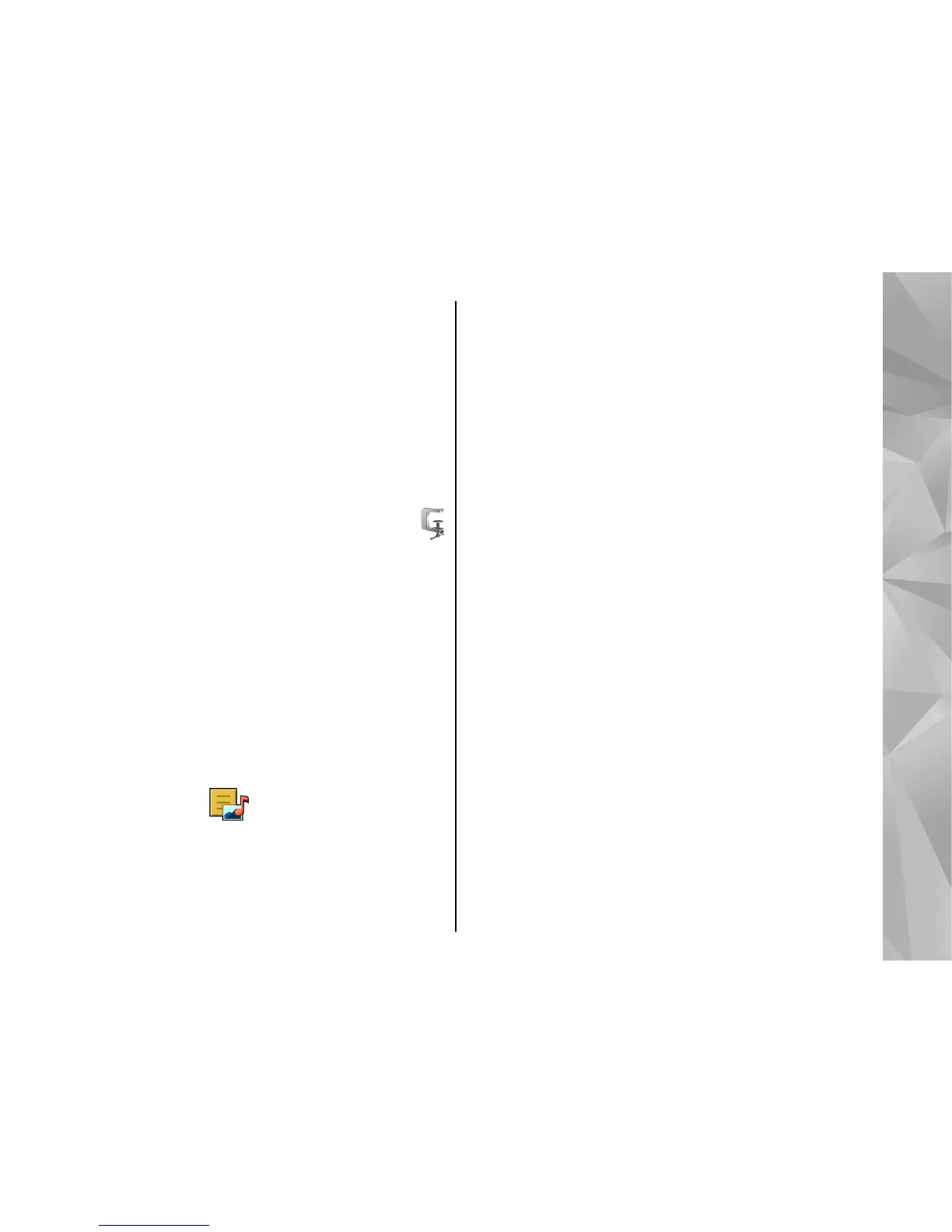Para recuperar los resultados de un cálculo de la
memoria y utilizarlos en un cálculo, seleccione
Opciones > Memoria > Recuperar.
Para ver los últimos resultados guardados, seleccione
Opciones > Último resultado. La memoria no se
borra cuando sale de la aplicación de Calculadora o
cuando apaga el dispositivo. Puede recuperar el último
resultado guardado la próxima vez que abra la
aplicación de Calculadora.
Administrador zip (Zip Manager)
Seleccione Menú > Aplicaciones > Office > Zip.
Con el Administrador Zip, puede crear nuevos archivos
para guardar archivos comprimidos en formato ZIP,
agregar uno o varios archivos comprimidos o
directorios en un archivo; configurar, borrar o cambiar
la contraseña del archivo para archivos protegidos, y
cambiar configuraciones, como el nivel de compresión.
Puede guardar los archivos en la memoria del
dispositivo o en una tarjeta de memoria.
Notas activas
Las notas activas permiten crear notas que contienen
imágenes y sonido o videoclips. También puede
vincular una nota a un contacto. La nota se muestra
durante una llamada con el contacto.
Crear y editar notas
Seleccione Menú > Aplicaciones > Office > Notas
activ..
Para crear una nota, empiece a escribir.
Para editar una nota, selecciónela y Opciones >
Opciones de edición.
Para agregar negritas, cursivas o subrayar el texto o
cambiar el color de la letra, mantenga pulsada la tecla
Shift y desplácese para seleccionar el texto. Luego,
seleccione Opciones > Texto.
Seleccione Opciones y alguna de las siguientes
opciones:
● Insertar — Insertar imágenes, clips de sonidos o
videoclips, tarjetas de negocios, favoritos Web y
archivos.
● Enviar — Enviar la nota.
● Enlazar nota a llamada — Seleccione Agregar
contactos para enlazar una nota a un contacto. La
nota aparece cuando realiza o recibe una llamada
del contacto.
Configuraciones de Notas activas
Seleccione Menú > Aplicaciones > Office > Notas
activ. y Opciones > Configuraciones.
Para seleccionar dónde guardar notas, seleccione
Memoria en uso y la memoria que desea.
145
Aplicaciones
